PDF是分发文档时最受欢迎和使用的文件格式之一,因为它可以在任何操作系统中轻松阅读和打开。但是,由于它的特性,如果没有PDF编辑器就很难编辑它。
如果你想在没有PDF编辑软件的情况下修改PDF,最简单快捷的方法就是将PDF转换为Word.但是如何在不改变格式的情况下将PDF转换成Word呢?别担心。本文将为您提供离线和在线PDF到Word转换器,以帮助您在不丢失格式的情况下将PDF转换为Word。
- 如何转换。pdf到。docx在微软Word -默认方式
- 如何将PDF转换为Word而不丢失格式与EaseUS PDF转换器热
- 如何将PDF转换为Word不更改格式在线免费
- 如何将PDF转换成Word同时保持格式使用谷歌文档
如何转换。pdf到。docx在微软Word -默认方式
对于Windows和macOS用户,都有完全免费的软件可以帮助你将PDF转换成Word。这就是Microsoft Word,它可以让你在几秒钟内用这个免费软件完成任务。
- 注意:
- 如果您的PDF文档包含许多图形或分页符,那么在使用microsoftword时,转换后的文件可能会丢失一些格式。为了避免这个问题,你可以尝试一些专业的PDF到Word转换器。检查如何将PDF转换为Word文件而不丢失格式.
下面是如何在Windows上将PDF保存为Word文档:
步骤1。在计算机上找到PDF文件,然后右键单击它,用Word打开它。
步骤2。上传后,如果需要,可以使用顶部工具栏中的工具编辑转换后的PDF文档。
步骤3。当您准备将文件保存为Word文档时,单击“文件”>“另存为”,并设置文件名和位置。最后,点击“保存”选项导出转换后的PDF文件。

如何将PDF转换为Word而不丢失格式与EaseUS PDF转换器热
如上所述,Microsoft Word可能会在转换过程中更改字体/图像位置和格式。所以,为了避免这个问题,我们将和大家分享其中的一个最好的PDF转换器- Windows软件EaseUS PDF转换器.
该程序支持超过10种常见和流行的文件格式,您可以将PDF转换为Excel, Word, PowerPoint等,或反之亦然。最值得注意的是,它将在转换后保持原有的内容和格式。更重要的是,如果你需要
参见教程了解如何操作在Windows 10上将PDF转换为Word而不丢失格式:
步骤1。启动这个PDF到JPG转换器,并选择左侧工具栏上的“PDF到图像”按钮。接下来,点击“打开文件”导入PDF文件
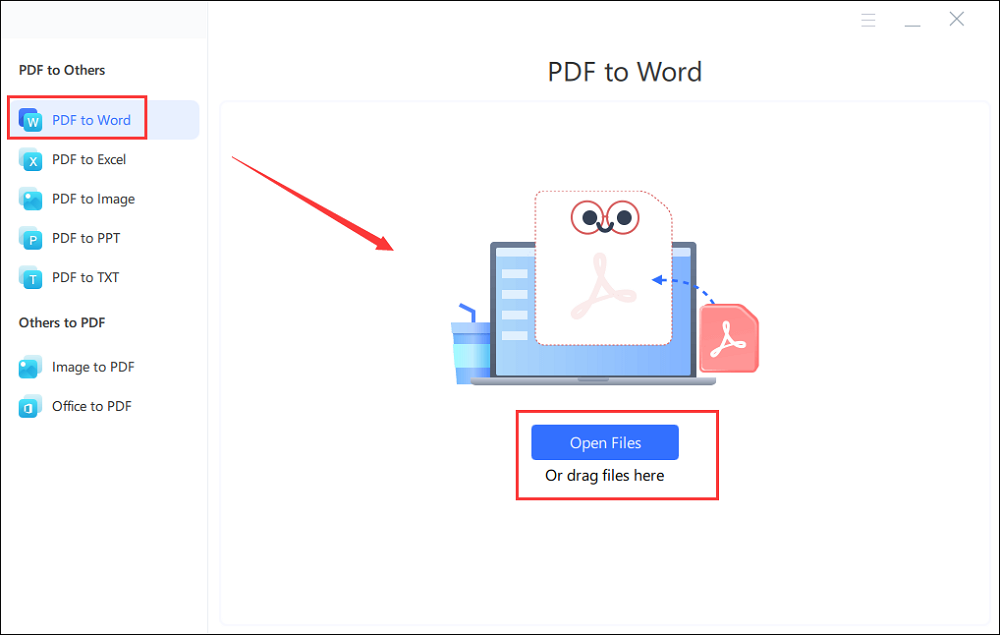
步骤2。导入之后,您可以在界面底部选择您喜欢的保存路径和输出格式。
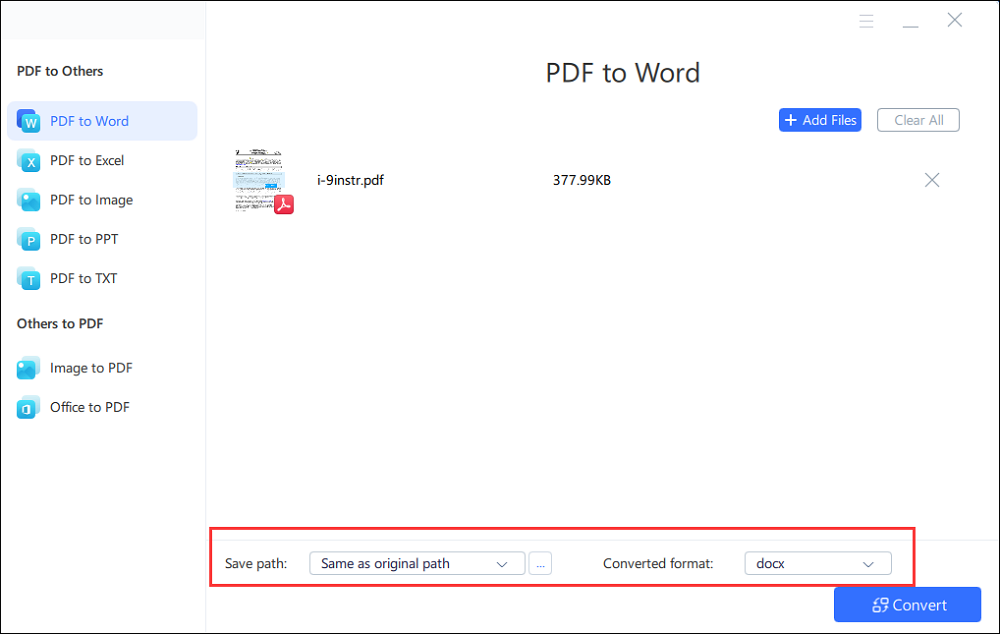
步骤3。最后,点击“转换”开始PDF到Word的转换。
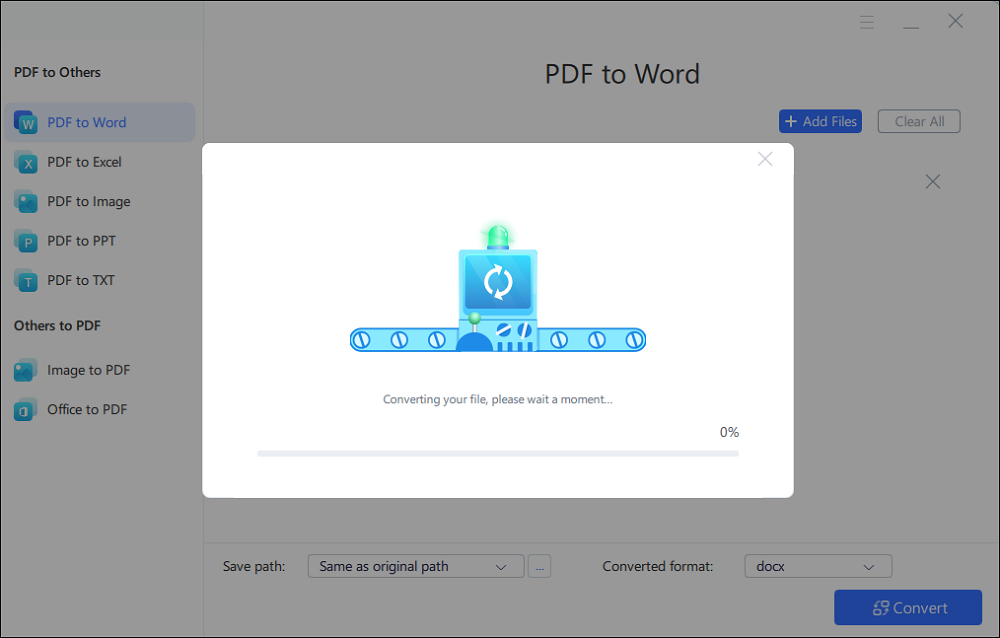
> > >阅读也:PDF和词
如何将PDF转换为Word不更改格式在线免费
说到将PDF转换成Word,最快的方法是使用在线PDF到Word转换器,因为你不需要下载和安装任何软件。EaseUS PDF Online就是这样一个工具,可以满足您的PDF转换需求。
这个免费的在线PDF到Word转换器易于将PDF文件转换为可编辑的文档或图像,确保良好的质量。它允许您将PDF转换为DOC、Excel、PNG等,也就是说,您的大部分转换需求将得到满足。
如何将PDF文档转换为Word,并保持原始格式在线免费:
步骤1。进入官方网站,点击蓝色按钮,上面写着“选择文件”。然后选择要转换的PDF文件。
步骤2。当一个新页面出现时,点击第一个图标“to Word”开始转换。
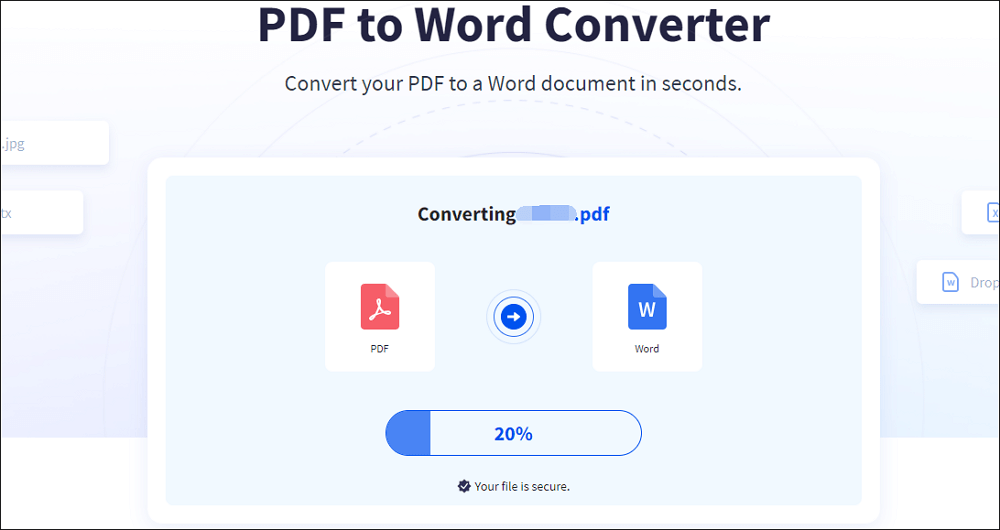
步骤3。完成后,你可以点击“下载文件”将转换后的文件保存在你的电脑上。
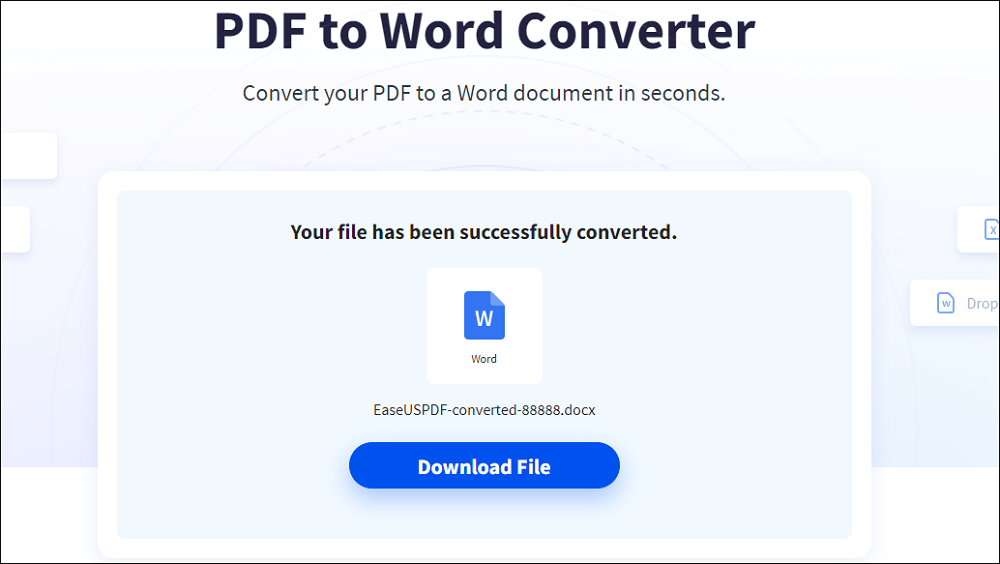
如何导出PDF到Word同时保持格式使用谷歌文档
如果你在Mac上工作,需要将PDF文件转换成Word,这一节就会派上用场了。
下面我们将为您介绍谷歌文档。与其他PDF到Word的转换软件不同,这个免费程序要简单得多,你只需要两个简单的步骤就可以完成如下的任务。
如何使用谷歌文档将PDF转换为Docx:
步骤1。登录你的谷歌帐户,上传你想转换成Word的PDF文件。您可以点击“文件”>“打开”导入您的文件。
步骤2。上传后,点击"File" > "Download As" > "Microsoft Word (.docx)"导出转换后的Word文档。

最后的话
如果你有合适的工具,将PDF转换成Word而不丢失格式并不是一项困难的任务。我们已经在这个页面上与你分享了4个很棒的PDF到Word转换器,现在就开始免费将PDF转换为Word文件吧。
推荐:如果您是一个Windows用户,并希望将PDF转换为Word而不丢失格式,请先尝试EaseUS PDF转换器。相信我们,这一体式PDF编辑器和转换器永远不会让你失望!



![[完全免费]如何将PDF转换为文本文件](http://www.leppardrock.com/pdf/images/pdf-editor/en/related-articles/4.jpg)